S prvními letními dny jsem začal trochu více zkoumat Instagram, který jsem měl zřízený již delší dobu, ale nijak aktivně jsem jej nepoužíval. Přijde mi jako dobrá sociální síť pro posílání takových těch fotek z dovolené a výletů, kterými obvykle na Facebooku prudíte své přátele. Alespoň to tvrdí nejrůznější články, které se každé léto na toto téma objevují.
Občas si říkám, že by bylo šikovné, poslat fotky na Instagram rovnou z počítače, kde je třeba upravím. Jakkoli je totiž mobilní Snapseed skvělá aplikace na rychlé úpravy fotek, občas neškodí si je vylepšit ve Photoshopu, Lightroomu nebo Zoner Photo Studiu. Problém je však v tom, že jakmile si Instagram otevřete ve webovém prohlížeči v počítači, chybí v něm tlačítko pro nahrávání fotek.
Existuje řada doplňků pro webové prohlížeče, samostatných nástrojů nebo třeba správců sociálních sítí či webových aplikací, které po udělení přístupu umí nahrávat fotky na Instagram rovnou z počítače. Já však dávám přednost řešení, které nevyžaduje instalaci žádného dalšího softwaru do počítače ani předávání přístupových údajů pro Instagram třetí straně.
Nahrávání fotek na Instagram z Chrome v počítači
K tomu, abyste mohli fotku na Instagram z počítače nahrát, potřebujete jediné. Přesvědčit stránku Instagramu o tom, že ji načítáte právě v mobilním webovém prohlížeči. V případě asi nejrozšířenějšího webového prohlížeče Chrome je to otázka pár kliknutí.
Po klepnutí na tlačítko se zobrazí klasický dialog pro výběr fotky z počítače, pak už pokračujete jako v mobilu. Tedy nastavením ořezu fotky, přidáním popisku včetně automatického nabízení zadávaných hashtagů a nasdílením fotky.
Pro ilustraci je ještě postup znázorněn zde na obrázku. Jak vidíte, není to nic složitého.
Pokud byste neměli dost fotek od svých přátel, budu rád, když mě budete na Instagramu sledovat. Viz můj profil na této síti.
Tvůrce webů z Brna se specializací na Drupal, WordPress a Symfony. Acquia Certified Developer & Site Builder. Autor několika knih o Drupalu.
Web Development Director v Lesensky.cz. Ve volných chvílích podnikám výlety na souši i po vodě. Více se dozvíte na polzer.cz a mém LinkedIn profilu.
Podobné články
Komentáře k článku
Jo Přemku, to je právě jedna z těch věcí, která vyžaduje dodatečnou instalaci něčeho. Chrome většina lidí má. Ale díky za tipy na konkrétní aplikace, já to napsal v článku jen obecně a věnoval jsem se řešení v Chrome.
Halelujááá, konečně po hodinách hledání návod, který mi funguje, vřelé díky :)
Dobrý den, pro uživatele Zoner Photo Studia X bych ráda upozornila, že fotky lze na Instagram nahrát nově přímo ze ZPS. Stačí v modulu Správce zvolit Sdílet > Naplánovat přes Pixbuf. Postup je popsaný tady: https://www.milujemefotografii.cz/jak-na-sdileni-fotek.
Máte někdo nějaký tip, jak nahrát více fotek do jednoho příspěvku? Takhle jde jen vložit jedna fotka do jednoho příspěvku. Díky.
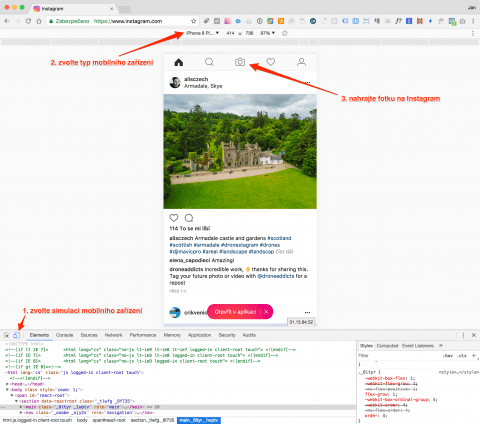
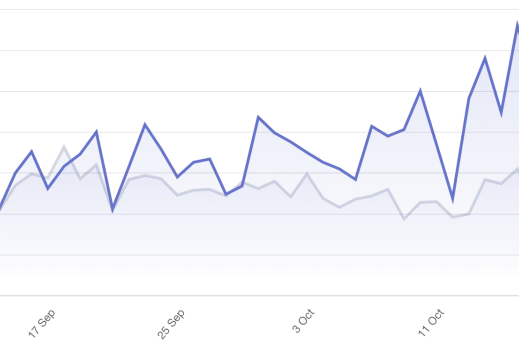
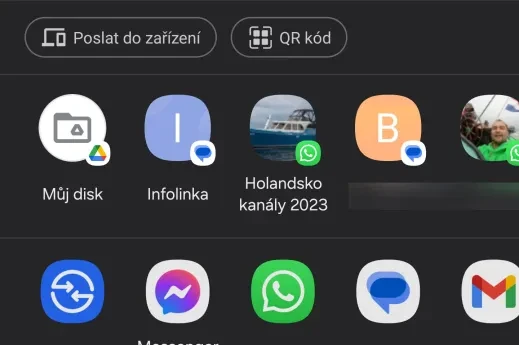
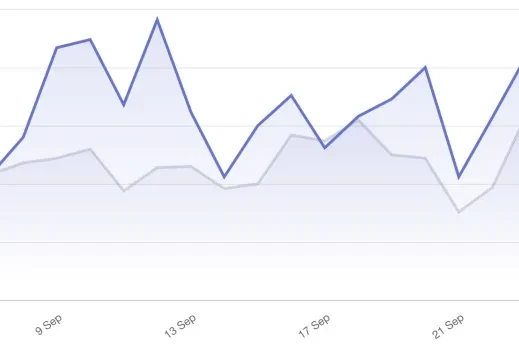
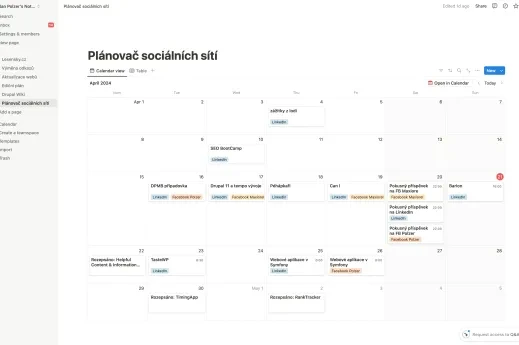

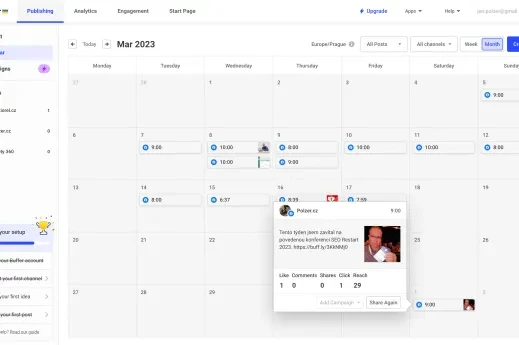


Rád bych upozornil na další možnosti pro uživatele Windows 10. Ve Windows Store lze stáhnout přímo aplikaci Instagram, která umožňuje všechnu běžnou interakci a touto sítí, včetně přímého focení třeba přes webkameru. Bohužel přímo v aplikaci není možnost nahrát běžně fotku. Zdánlivě se může zdát, že to jde přes sdílení. Vyberu-li kupříkladu v aplikaci Fotky nějakou fotografii, mohu dát sdílet a v nabídce sdílení se zobrazí i aplikace Instagram. Fotografii lze klasicky upravit, oříznout, ale... Bohužel jde takto zaslat jen v soukromé zprávě dalšímu uživateli Instagramu, nikoliv ji publikovat na svůj profil. Naštěstí je tu ale ještě alternativní aplikace InstaPic, dostupná rovněž ve Windows Store. Tato aplikace umožňuje rovněž plnou interakci s Instagramem, prohlížení Příběhů, ale klidně i nahrání jakékoliv fotografie přímo z disku na Instagram. Jedinou nevýhodou je, že tato aplikace není dostupná právě v menu sdílení, takže nelze jednoduše poslat fotografii třeba z Fotek do InstaPic, ale člověk musí fotografii vybrat přímo v aplikaci InstaPic.